Oboustranný přípoj nosníku na sloup
Zadání
Cílem je posoudit oboustranný přípoj nosníku na sloup, který je z levé strany připojen pomocí ohybově tuhé čelní desky a z pravé strany přivařením. Jedná se o rámovou konstrukci s neposuvnými styčníky.
Zatížení nosníku: | My,Sd= 30 kNm, Vz,Sd= 100kN |
Přitížení sloupu: | Nx,1 = 700kN, Nx,2 = 500kN |
Sloup: | HE 140B - EN 10025 : Fe360 |
Nosník: | IPE 200 - EN 10025 : Fe360 |
Svary: | aw,f= 6mm; aw,w= 4mm |
Čelní deska: | bp= 120mm, hp= 280 mm, tp= 12mm, a1= -70 mm - EN 10025: Fe360 |
Poloha šroubů: | w1= 30mm, e= [35, 80, 120]mm |
Šrouby: | M16 8.8 |
Vytvoření nového styčníku
Po spuštění programu "Ocelové spoje" se objeví úvodní obrazovka, ve které lze zadat identifikační údaje projektu, zvolit normu a příslušnou národní přílohu a případně též zadat hromadně materiál pro všechny úlohy projektu.
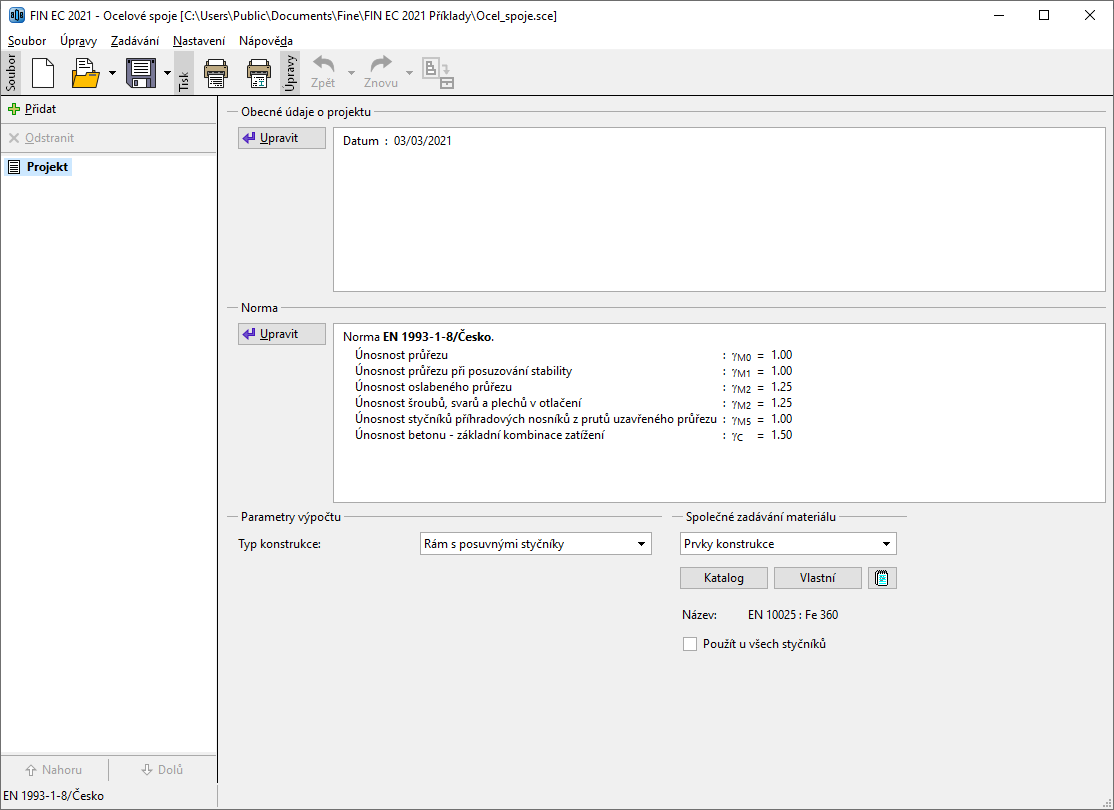 Úvodní obrazovka projektu
Úvodní obrazovka projektu
Nejprve stisknutím tlačítka "Upravit" v sekci "Norma" spustíme dialogové okno, kde vybereme příslušnou národní přílohu k EN 1993-1-8 (v našem případě "Česko").
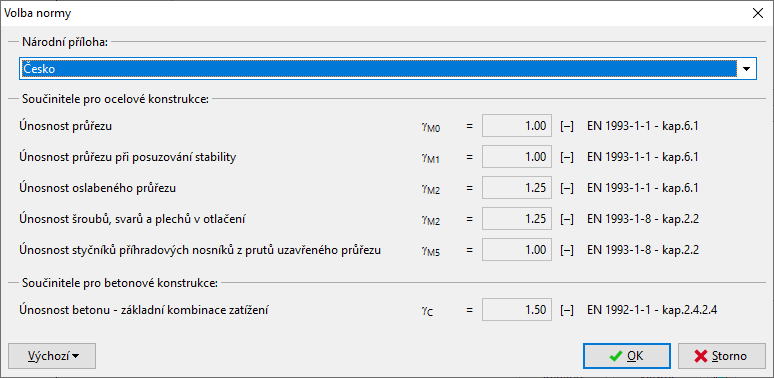 Zadání dílčích součinitelů spolehlivosti
Zadání dílčích součinitelů spolehlivosti
Jelikož veškeré prvky v zadání mají shodný materiál, můžeme použít pomůcku "Společné zadávání materiálu" v pravém dolním rohu okna. Ze seznamu vybereme položku "Prvky konstrukce" a po stisknutí tlačítka "Katalog" zadáme požadovaný materiál ("EN 10025: Fe360"). Výběr "Prvky konstrukce" představuje všechny části styčníku z konstrukční oceli (sloup, průvlaky, čelní desky apod.). Materiál se do všech prvků projektu přiřadí po zaškrtnutí políčka "Použít u všech styčníků".
 Zadávání společného materiálu
Zadávání společného materiálu
Pro zabránění nečekané ztráty již zadaných dat je nutno nejdříve kladně potvrdit následující dialogové okno. Pokud je použit společný materiál, nelze již dodatečně měnit materiál u jednotlivých prvků.
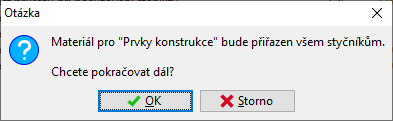 Přiřazení společného materiálu všem styčníkům v projektu
Přiřazení společného materiálu všem styčníkům v projektu
V sekci "Parametry výpočtu" je třeba nastavit typ konstrukce na "Rám s neposuvnými styčníky". Tento parametr je důležitý pro výpočet tuhosti a následného zatřídění styčníku (kloubový, polotuhý, vetknutý).
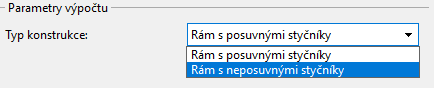 Nastavení typu konstrukce
Nastavení typu konstrukce
Po nastavení všech společných parametrů můžeme začít zadávat styčník. Průvodce vytvořením nového styčníku, spustíme tlačítkem "Přidat" v záhlaví ovládacího stromečku.
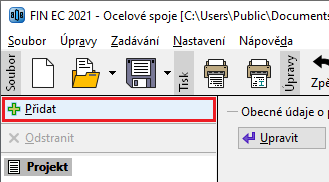 Přidání nového styčníku
Přidání nového styčníku
Nejprve se objeví dialogové okno, kde vybereme volbu "Vytvoření nového styčníku" a přepíšeme výchozí název na "Příklad 1".
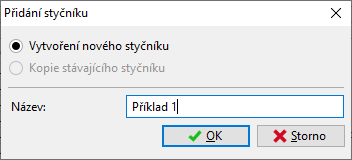 Dialogové okno pro přidání styčníku
Dialogové okno pro přidání styčníku
Po zmáčknutí tlačítka "OK" se spustí okno s nabídkou dostupných typů přípojů. Zvolíme připojení průvlaků na sloup.
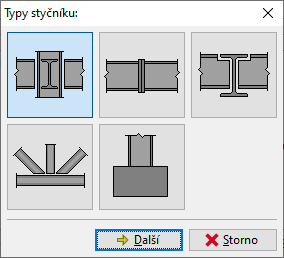 Volba typu styčníku
Volba typu styčníku
Následující okno slouží k zadání prvků připojených do styčníku. Jednotlivé přípoje lze zadat kliknutím na příslušná tlačítka "X". Pro zadání přípoje na levou pásnici je tedy nutné kliknout na levé horní tlačítko.
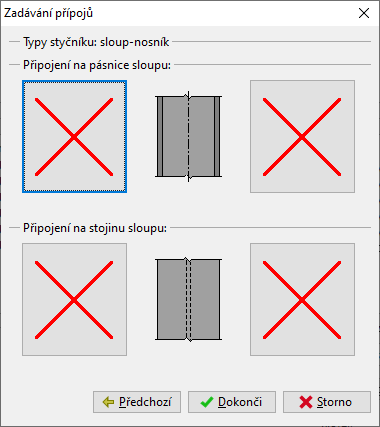 Volba typu přípoje pro levou pásnici
Volba typu přípoje pro levou pásnici
Po stisknutí tohoto tlačítka se objeví dialogové okno pro výběr typu přípoje, kde označíme tlačítko s obrázkem ohybově tuhé čelní desky a potvrdíme tlačítkem "OK". Po zmáčknutí pravého tlačítka v sekci "Připojení na pásnice sloupu" obdobným způsobem přiřadíme svařovaný přípoj.
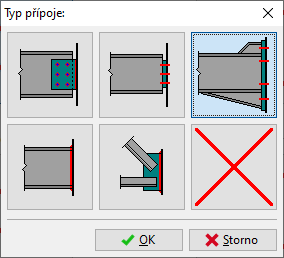 Volba typu přípoje
Volba typu přípoje
Pro styčník na sloupu jsou dostupné následující přípoje (označení odpovídá poloze v okně "Typ přípoje"):
Vlevo nahoře |
|
Uprostřed nahoře |
|
Vpravo nahoře |
|
Vlevo dole |
|
Uprostřed dole |
|
Po správném přiřazení přípojů by měl dialog pro zadání typu přípojů vypadat takto:
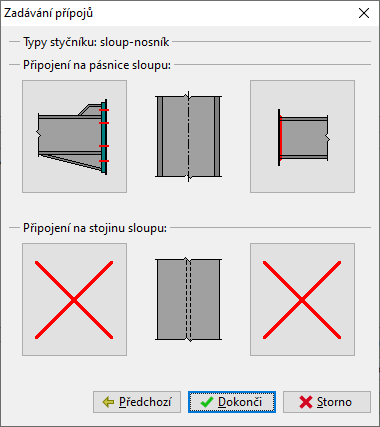 Dialogové okno s již zadanými typy přípojů
Dialogové okno s již zadanými typy přípojů
Po zmáčknutí tlačítka "Dokonči" se vygenerují výchozí data pro zvolený styčník, v ovládacím stromečku se vytvoří struktura pro zadávání vlastností styčníku
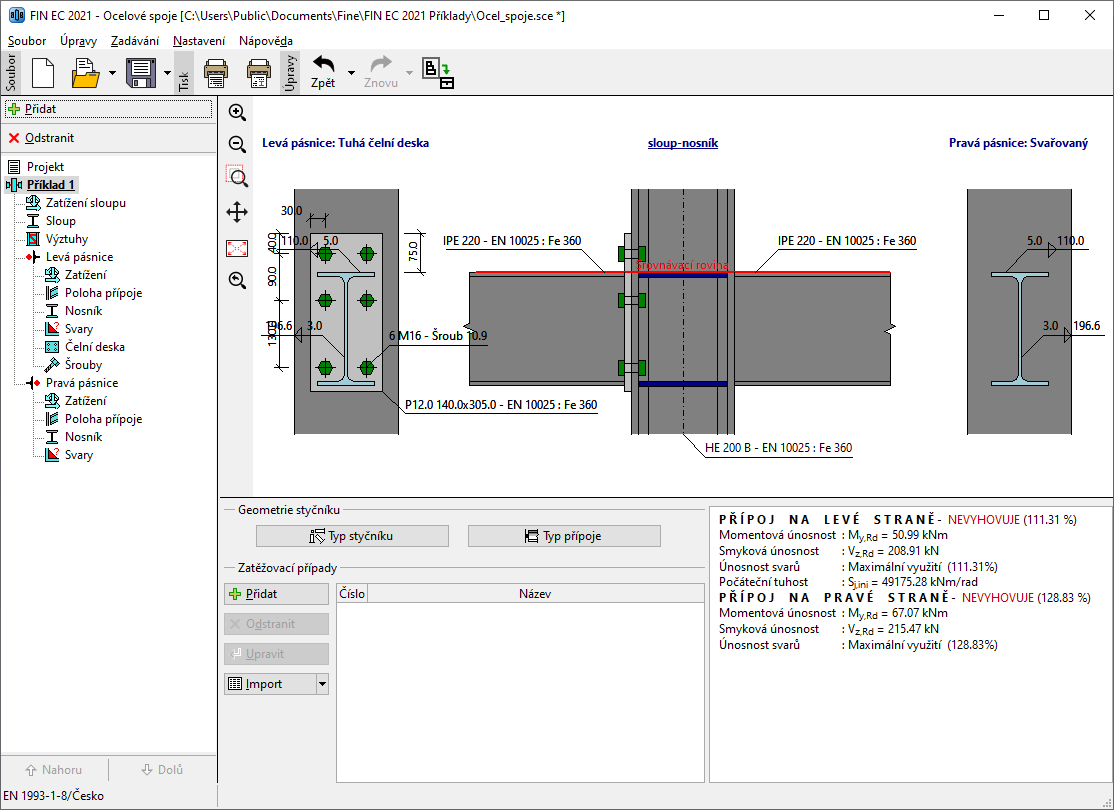 Základní obrazovka programu po zadání geometrie styčníku
Základní obrazovka programu po zadání geometrie styčníku
Zadávání jednotlivých částí styčníku
Veškeré zadávání se ovládá pomocí uzlů v zadávacím stromečku. Uzly jsou generovány v závislosti na typu styčníku a typu jednotlivých přípojů (pro každý styčník obsahuje stromeček jiné uzly). Nyní budeme postupně označovat jednotlivé uzly a měnit data dle zadání. Podrobně bude probráno pouze zadávání přípoje u levé pásnice. Zadávání přípoje u pravé pásnice je analogické.
Aby bylo přístupné zadávání zatížení, je nutné nejprve vytvořit minimálně jeden zatěžovací případ. Zatěžovacím případem rozumíme vnitřní síly ze zatěžovací kombinace pro mezní stav únosnosti. Tyto síly se tedy vyskytují ve styčníku ve stejném okamžiku a slouží jako vstupní hodnoty pro posouzení přípojů. Počet zadaných zatěžovacích případů není omezen. Nový zatěžovací případ spustíme tlačítkem "Přidat" v části "Zatěžovací případy". Dalšími tlačítka "Odstranit" a "Upravit" umožňují aktuálně označený zatěžovací případ odstranit resp. upravit jeho název.
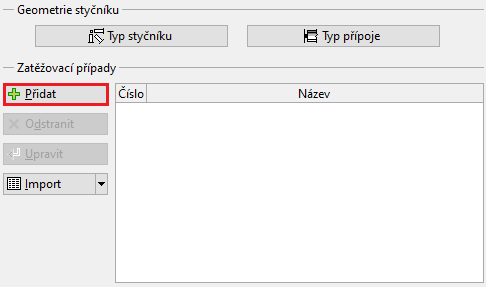 Tlačítko pro přidání nového zatěžovacího případu
Tlačítko pro přidání nového zatěžovacího případu
Pro vložení nového zatěžovacího případu je nutné nejprve zadat název. Okno potvrdíme tlačítkem "Přidej"
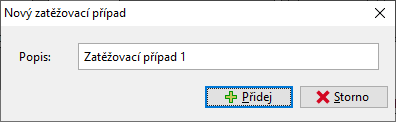 Zadávací okno "Nový zatěžovací případ"
Zadávací okno "Nový zatěžovací případ"
Zatížení sloupu
Pokud je zadán minimálně jeden zatěžovací případ, je možné přejít do části "Zatížení sloupu" ovládacího stromečku. Horní přitížení sloupu osovou silou 500kN zadáme do položky "Nx,2". Jelikož je sloup z pravé i levé strany zatížen posouvající silou 100 kN, je nutné pro zachování podmínek rovnováhy zadat spodní přitížení sloupu 700kN do položky "Nx,1".
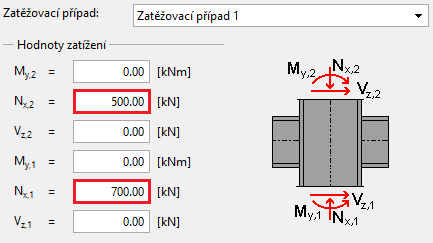 Zadávací rám pro vnitřní síly na sloupu
Zadávací rám pro vnitřní síly na sloupu
Poté je možné přejít do části "Sloup" ovládacího stromečku.
Sloup
Tato část slouží k zadání geometrie sloupu (průřez, délka, materiál apod.). Tlačítka pro zadání materiálu jsou nepřístupná, neboť je v tomto příkladu používán společný materiál. Okno pro úpravu geometrie spustíme tlačítkem "Upravit průřez" nebo kliknutím na obrázek aktuálního průřezu.
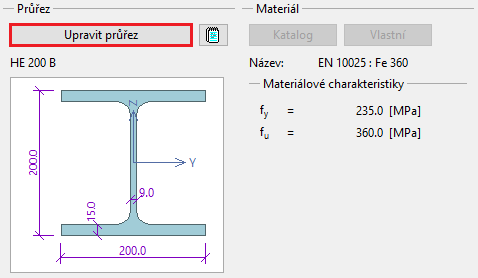 Tlačítko spouštějící okno s vlastnostmi sloupu
Tlačítko spouštějící okno s vlastnostmi sloupu
Toto okno je obecně používáno pro zadávání průřezu a geometrie. Je tedy určeno nejen pro sloup, ale i pro další prvky jako je např. nosník. V okně lze kromě průřezu zadat též vzdálenost srovnávací roviny od konce sloupu. Tato hodnota je důležitá v případech, kdy je styčník umístěn blízko konce sloupu. Průřez sloupu můžeme změnit tlačítkem "Nový".
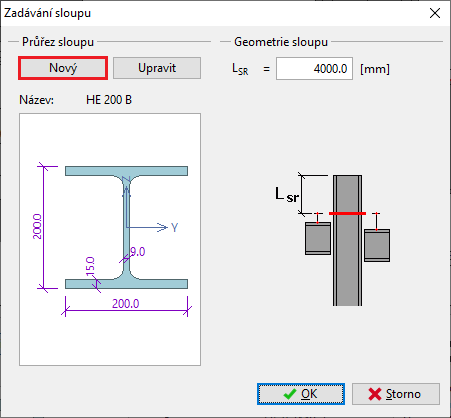 Dialogové okno "Zadávání sloupu"
Dialogové okno "Zadávání sloupu"
Nejprve v dialogovém okně "Ocelový průřez" vybereme položku "Celistvý válcovaný" a zmáčknutím tlačítka "OK" spustíme další dialogové okno "Katalog průřezu".
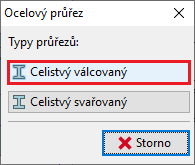 Volba typu průřezu
Volba typu průřezu
V okně "Katalog průřezů" nejprve v levém sloupečku zvolíme "Tyče průřezu HE" a pak v pravém seznamu položku "HE 140B". Vybraný průřez se přiřadí do dat zmáčknutím tlačítka "OK".
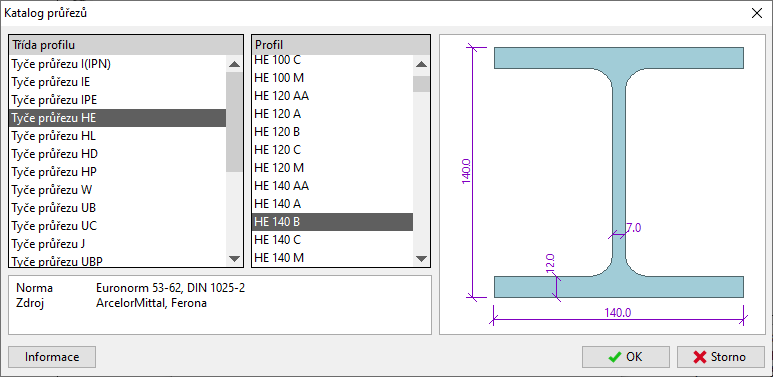 Výběr průřezu z databáze
Výběr průřezu z databáze
Dále se přejde do části "Výztuhy".
Výztuhy
Tato část slouží k zadávání výztuh sloupu. Kromě vodorovných výztuh na celou šířku stojiny, které jsou použity v tomto příkladu, lze zadávat vyztužení pásnice příložkami (záložka "Vyztužení pásnic") a speciální smykové výztuhy (záložka "Zvláštní typy výztuh"). V tomto okně pouze změníme hodnoty u položek "aw" a "ts" pro horní a dolní výztuhu.
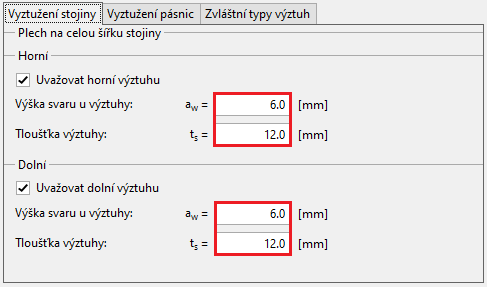 Zadávací rám "Vyztužení stojiny"
Zadávací rám "Vyztužení stojiny"
Následuje zadání vlastností přípoje nosníku na levou pásnici pomocí ohybově tuhé čelní desky (větev "Levá pásnice" ovládacího stromečku).
Zatížení
V této části v souladu se znaménkovou konvencí, zobrazenou ve schématu, zadáme vnitřní síly na konci připojeného průvlaku. Zatížení přípoje momentem My= 30kN zadáme do položky "My" a zatížení posouvající silou Vz= 100kN do položky "Vz". Kromě těchto hodnot lze zadat zatížení osovou silou do položky "Nx".
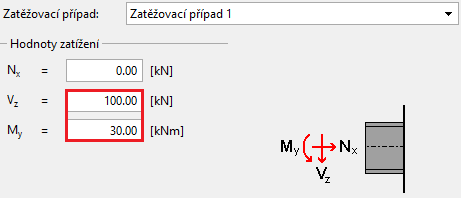 Zadávací rám "Zatížení" pro přípoj na levé pásnici
Zadávací rám "Zatížení" pro přípoj na levé pásnici
Následuje část "Poloha přípoje".
Poloha přípoje
Sekce "Poloha přípoje" umožňuje zadat excentricitu připojení nosníku či jeho natočení od kolmice. V našem případě lze ponechat výchozí hodnoty a přejít do další části "Nosník".
Nosník
Zde lze zadat průřez nosníku a případně přidat náběh nad horní pásnici. Okno pro zadávání se spouští tlačítkem "Upravit průřez".
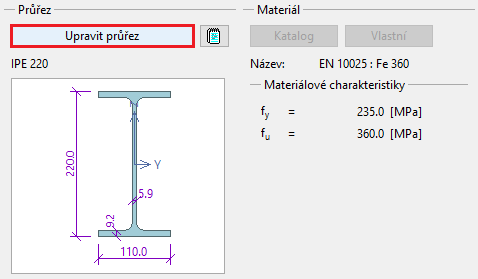 Tlačítko pro úpravu geometrie nosníku
Tlačítko pro úpravu geometrie nosníku
Toto dialogové okno připomíná okno s geometrií sloupu. levá část obsahuje vlastnosti průřezu, pravá pak možnost zadat náběhy nosníku.
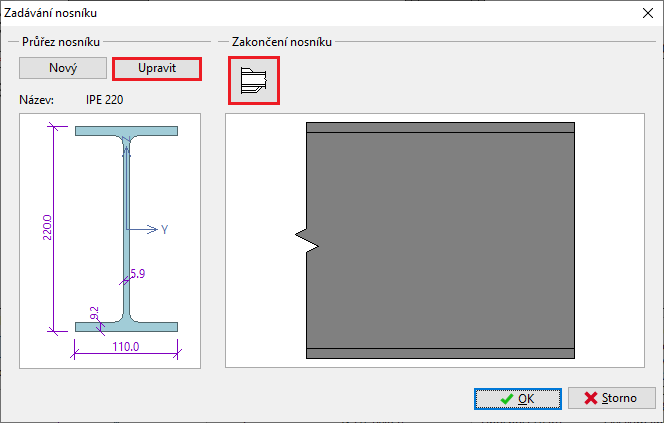 Tlačítka pro úpravu průřezu a zadání náběhů
Tlačítka pro úpravu průřezu a zadání náběhů
Tlačítkem "Upravit" v levé části okna lze změnit válcovaný profil na "IPE 200".
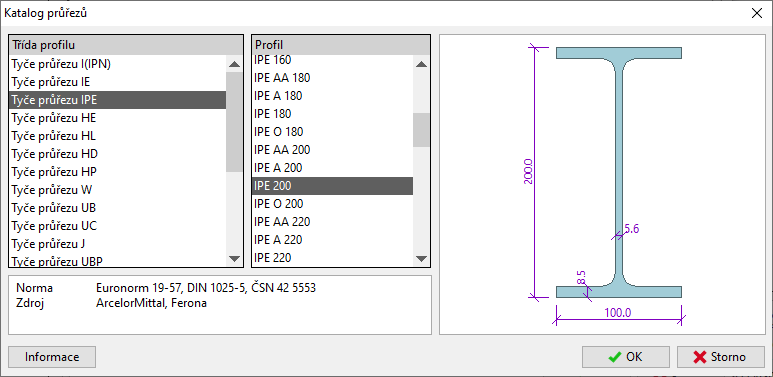 Okno pro úpravu profilu nosníku
Okno pro úpravu profilu nosníku
Zmáčknutím tlačítka v sekci "Zakončení nosníku" se spustí okno pro editaci náběhu nosníku. V záložce "Horní náběh" lze vybrat typ "Náběh bez pásnice" a pak zadat jednotlivé rozměry dle následujícího obrázku.
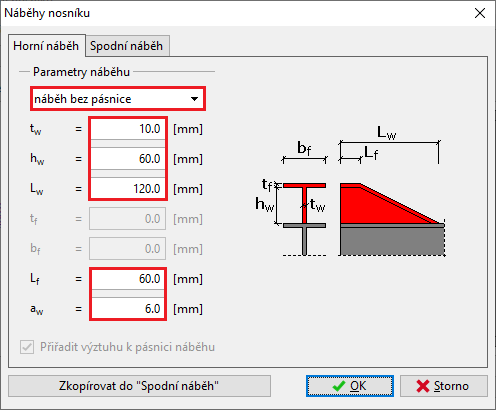 Okno pro zadávání náběhu
Okno pro zadávání náběhu
Po ukončení oken "Náběhy nosníku" a "Zadávání nosníku" je možné přejít do části svary, která řeší připojení nosníku na čelní desku.
Svary
Připojení bude řešeno ovařením po celém obvodu průřezu. V tom případě je třeba zvolit typ svaru "Svar kolem dokola". Pro tento typ stačí zadat pouze výšku svaru na pásnici "aw,f" a výšku svaru na stojině "aw,w". Délky svarů jsou automaticky dopočítány dle profilu nosníku. Libovolná délka svaru může být zadána pro typ svaru "Svar uživatelský".
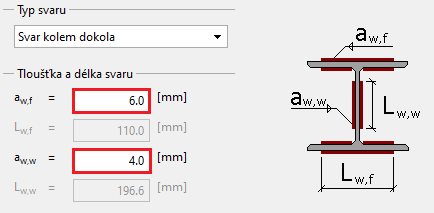 Vlastnosti svaru
Vlastnosti svaru
Čelní deska
Následuje zadání rozměrů čelní desky včetně polohy šroubů. Dialogové okno "Editace čelní desky" pro úpravu geometrie lze spustit kliknutím na tlačítko "Editace geometrie" v zadávacím rámu.
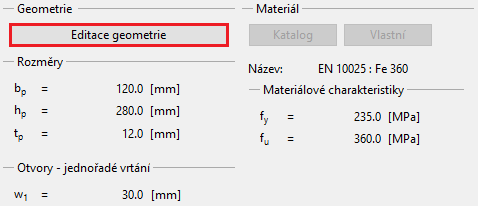 Tlačítko pro zadání geometrie čelní desky
Tlačítko pro zadání geometrie čelní desky
V tomto dialogovém okně zadáme rozměry čelní desky "bp", "hp", "tp", polohu čelní desky vůči horní hraně nosníku "a1", vodorovnou polohu šroubů "w1" a nakonec svislé vzdálenosti mezi jednotlivými řadami šroubů. U ohybově tuhé desky lze zadat pouze dvě svislé řady šroubů. U kloubové čelní desky lze zadat svislé řady čtyři. Pro snazší zadávání lze použít aktivní kóty v obrázku umístěném na pravé straně dialogového okna. Změnu dat potvrdíme zmáčknutím tlačítka "OK".
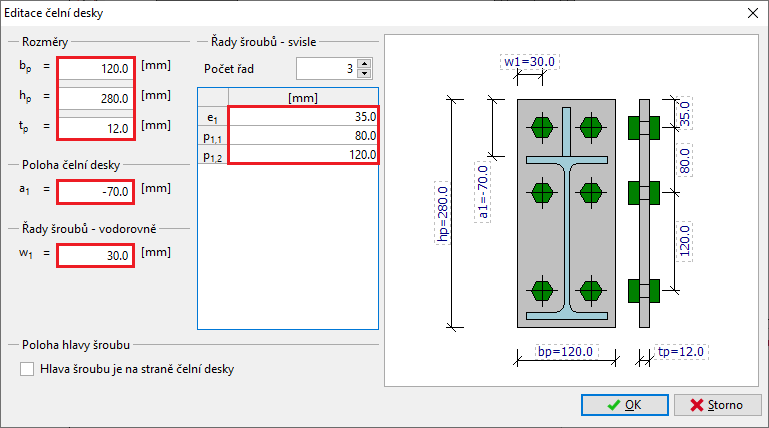 Okno pro úpravu geometrie čelní desky a polohy šroubů
Okno pro úpravu geometrie čelní desky a polohy šroubů
Šrouby
Následuje část pro zadávání typu a velikosti šroubů. Typ šroubu zadáme kliknutím na tlačítko "Katalog" v sekci "Typ šroubu". Materiál šroubu zadáme kliknutím na tlačítko "Katalog" v sekci materiál šroubu.
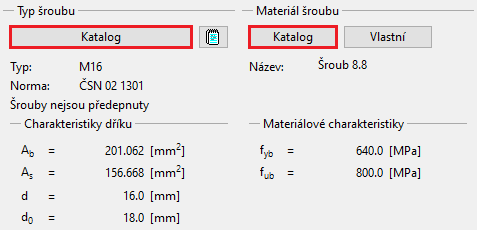 Zadávací rám s vlastnostmi šroubů
Zadávací rám s vlastnostmi šroubů
V dialogovém okně "Katalog šroubů" je třeba zvolit průměr šroubu "M16" a jako "Délku dříku" zadat "55" mm. Délka šroubu je důležitá pro určení místa, kde prochází smyková spára. Potom označíme obě zaškrtávací políčka v sekci "Podložka šroubu". Ostatní položky lze nechat ve výchozích hodnotách. Zadání je třeba potvrdit tlačítkem "OK".
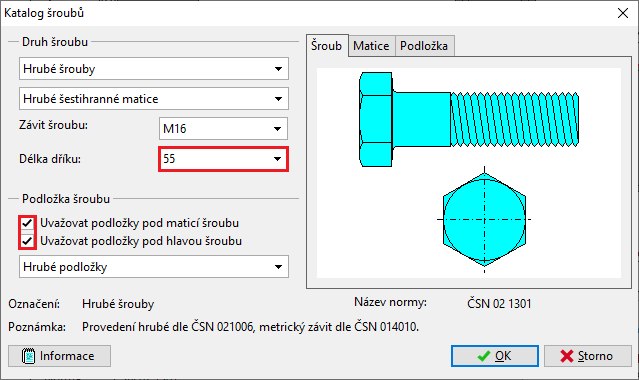 Dialogové okno "Katalog šroubů"
Dialogové okno "Katalog šroubů"
V dialogovém okně "Katalog materiálů", označíme položku "Šroub 8.8" a potvrdíme tlačítkem "OK".
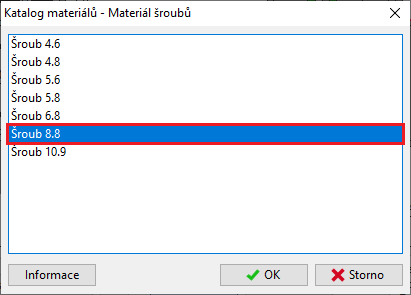 Dialogové okno "Katalog materiálu“
Dialogové okno "Katalog materiálu“
Pravá pásnice
Připojení druhého nosníku navařením na pravou pásnici se řeší obdobně jako přípoj na levou pásnici. Rozsah zadání je menší, neboť v tomto případě odpadá nutnost zadávat vlastnosti čelní desky. Hodnoty vnitřních sil v části "Zatížení" budou identické jako v případě přípoje na levou pásnici: ohybový moment "My" o velikosti 30kN a zatížení posouvající silou "Vz" rovné 100kN.
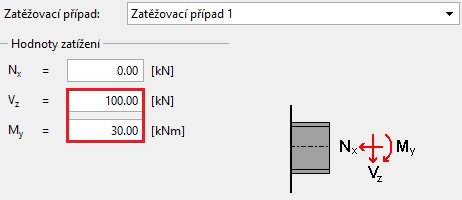 Zatížení na pravou pásnici
Zatížení na pravou pásnici
Po zadání těchto vnitřních sil zmizí varování, která upozorňovala na nerovnováhu vnitřních sil ve styčníku. V části "Poloha přípoje" opět není třeba žádné údaje měnit.
Průřez připojeného průvlaku v části "Nosník" bude též IPE 200. Na závěr v části "Svary" vybereme typ svaru "Svar kolem dokola" a zadáme hodnoty "aw,f" pro výšku svaru na pásnici "aw,w" pro výšku svaru na stojině shodným způsobem jako v případě přípoje na levé pásnici sloupu.
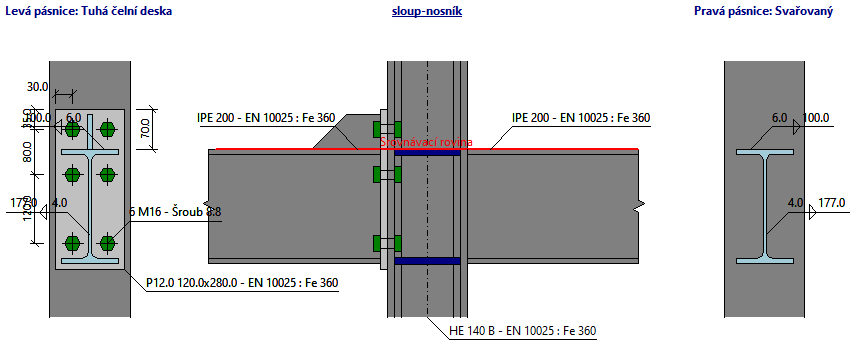 Náhled na výsledný styčník
Náhled na výsledný styčník
Výsledky
Celkové výsledky jsou zobrazeny při jakémkoliv režimu ovládacího stromečku v pravém dolním rohu. Obsahují maximální využití styčníku, rozhodující zatěžovací případ, rozhodující přípoj a zjednodušený výpis výsledků jednotlivých přípojů pro rozhodující zatěžovací případ.
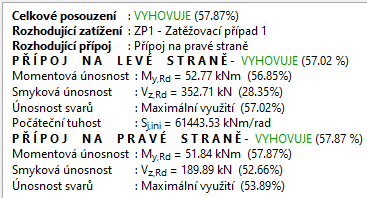 Celkové výsledky
Celkové výsledky
Podrobné výsledky pro jednotlivé přípoje se zobrazují na základních obrazovkách daných přípojů (v tomto příkladu se jedná o uzly "Levá pásnice" a "Pravá pásnice" na ovládacím stromečku). Tyto výsledky obsahují podrobnější informace o jednotlivých únosnostech, popis rozhodujících komponent a též posudky pro zadané zatěžovací případy. Kromě výsledků jednotlivých zatěžovacích případů jsou k dispozici i výsledky pro variantu "Nulové zatížení". V tomto případě program vypisuje pouze maximální únosnosti jednotlivých komponent.
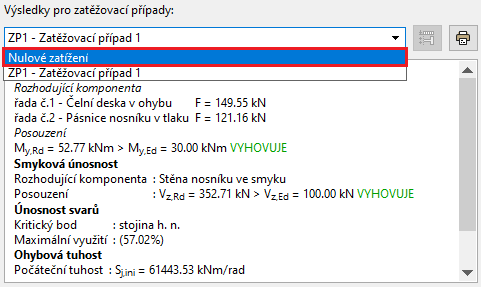 Volba zatěžovacího případu pro zobrazení podrobných výsledků
Volba zatěžovacího případu pro zobrazení podrobných výsledků